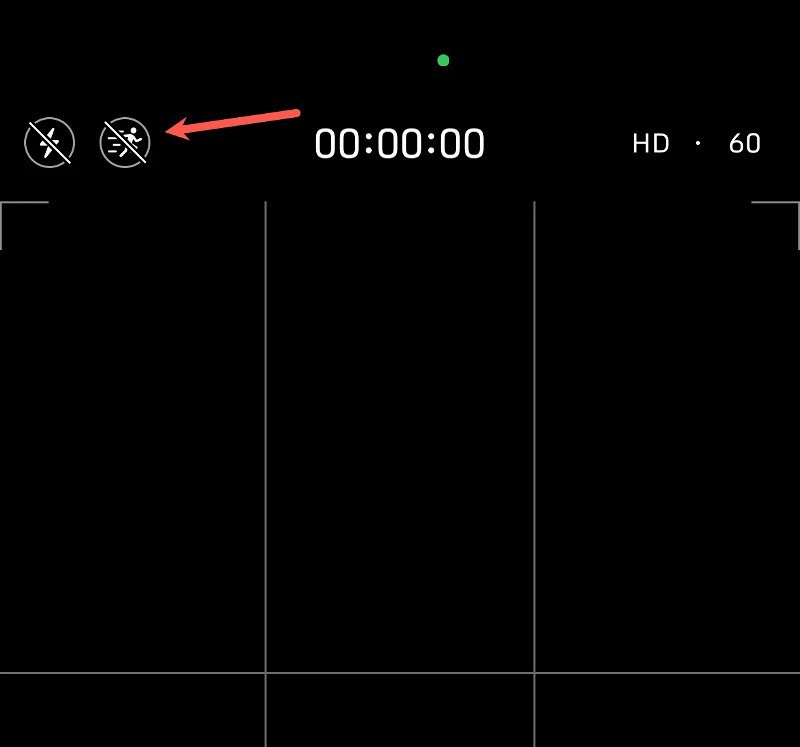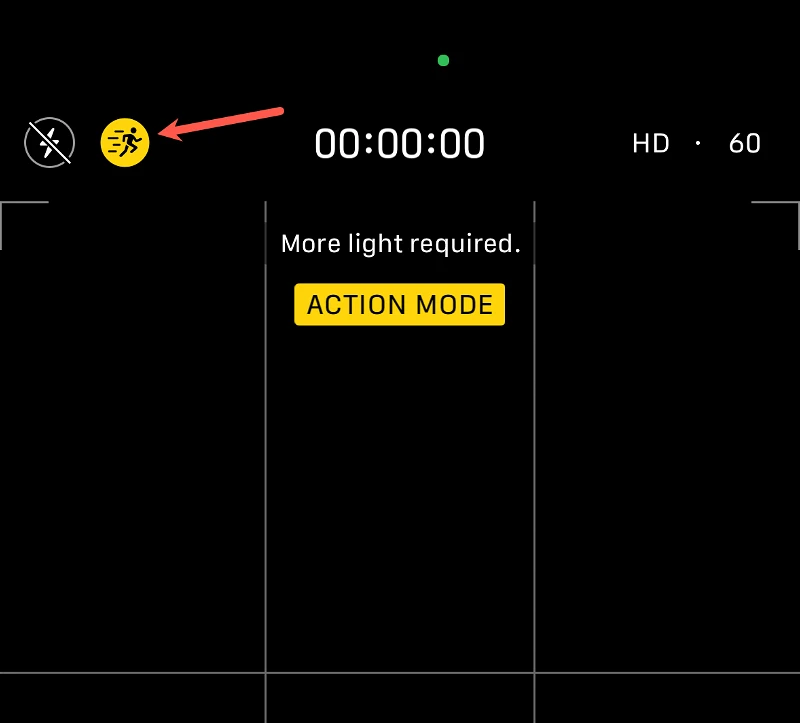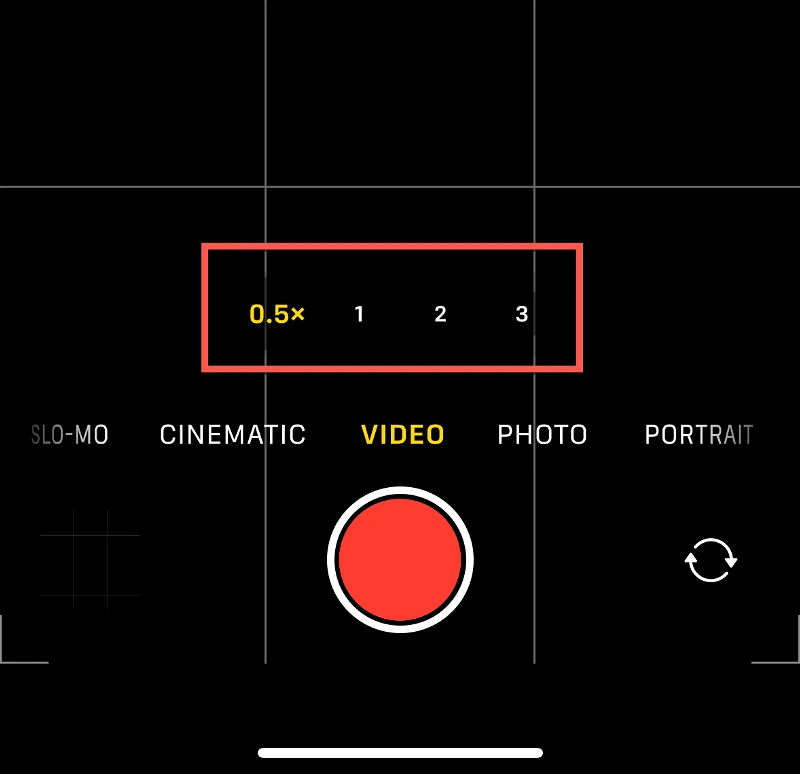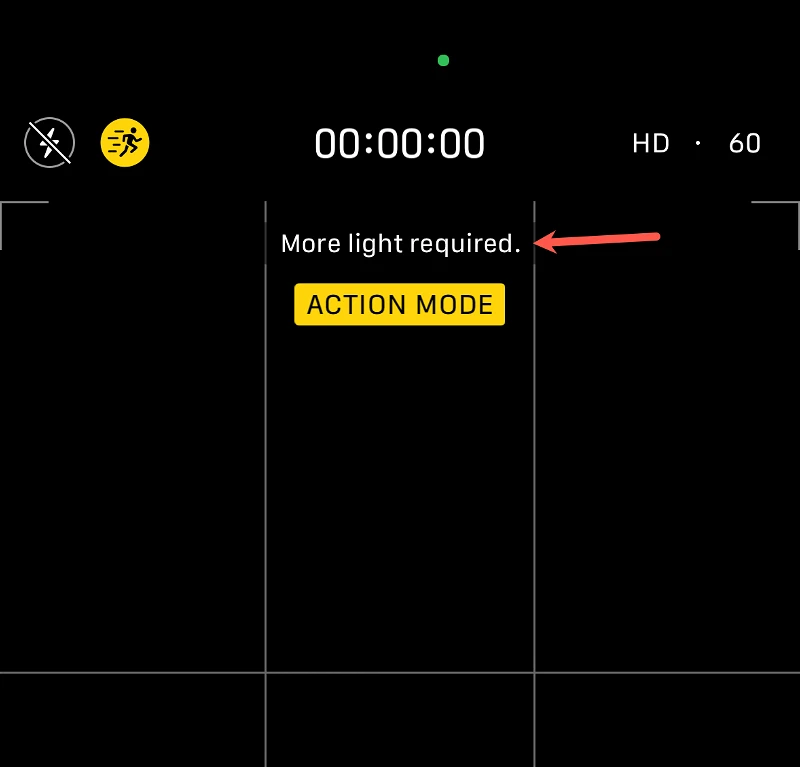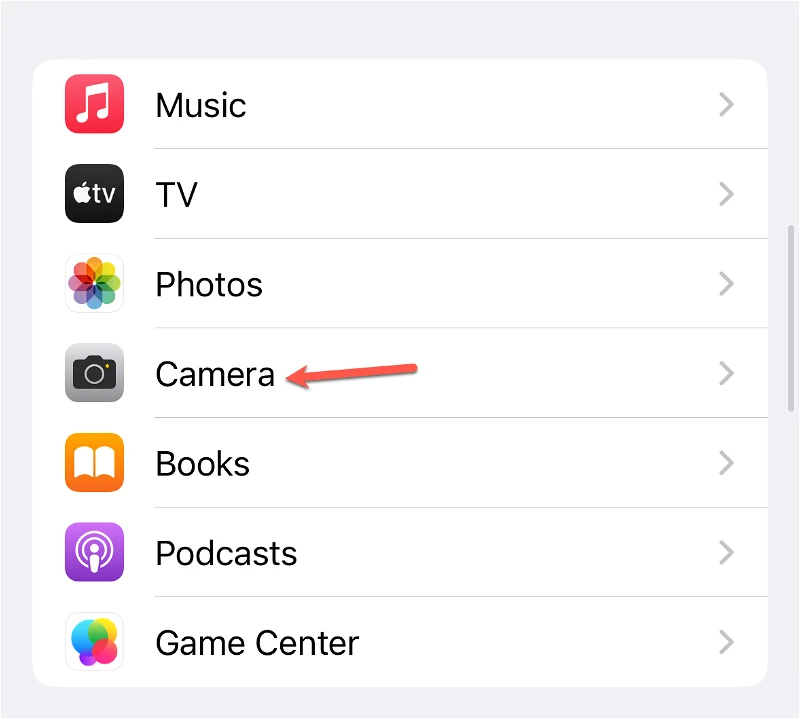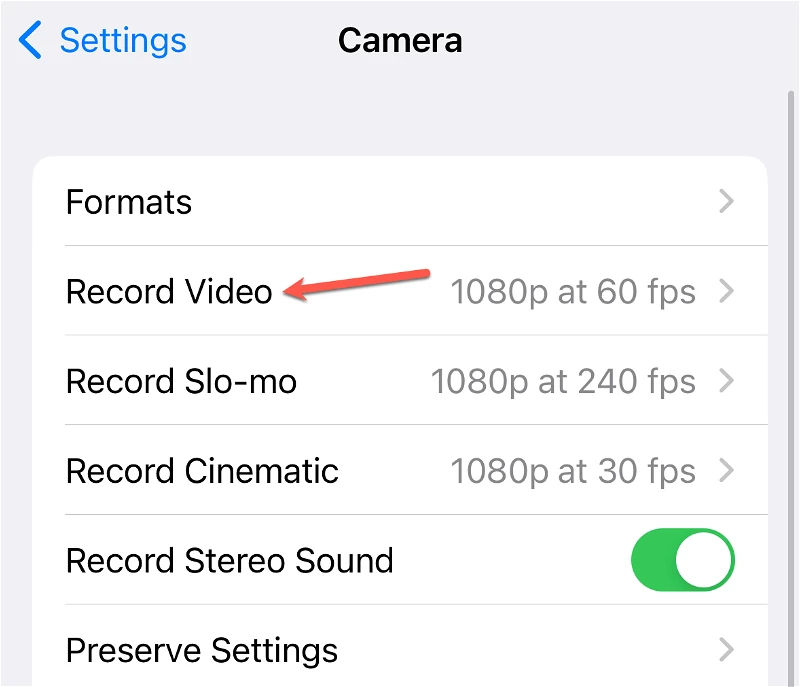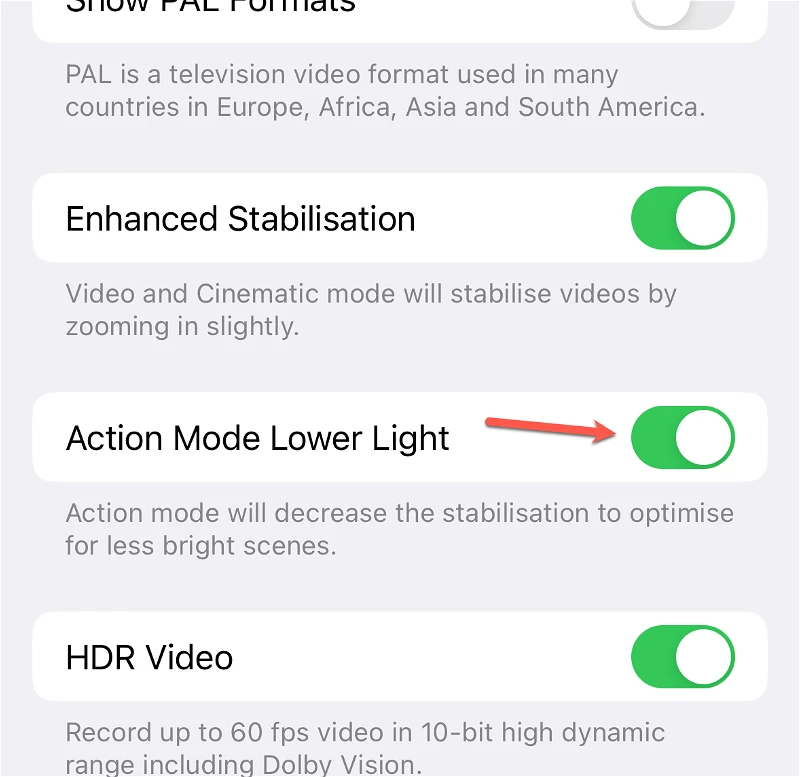Ta de jämnaste bilderna någonsin när du är på resande fot!
Apple släppte nyligen en ny grupp smartphones under namnet iPhone 14, och gruppen inkluderar fyra typer av telefoner: iPhone 14 Och iPhone 14 Plus, iPhone 14 Pro och iPhone 14 Pro Max. Denna grupp innehåller många fantastiska funktioner som kan fånga användarnas intresse. Bland dessa funktioner kommer kamerans rörelseläge som ett litet men viktigt tillägg, vilket skiljer de nya telefonerna från tidigare versioner.
Motion Camera-läge är en ny funktion i iPhone 14 som låter användare ta foton och filma på ett innovativt sätt. Och till skillnad från vissa andra funktioner kommer Motion Mode som en viktig del av det kompletta paketet. iPhone-kameran har varit speciell sedan starten, och med tillägget av rörelseläge gör Apple nya förändringar i denna aspekt. Rörelseläge kan användas för att ta bilder och filma på ett innovativt och roligt sätt.
Vad är Action Mode?
Kameraappen innehåller iPhone 14 Och 14 Pro har en inbyggd funktion som kallas Action mode, som används för att stabilisera videor och korrigera oavsiktliga skakningar och rörelser som uppstår under fotografering. Det fullständiga sensorläget använder avancerad rullnings- och svepkorrigeringsteknik för att göra videor stabila även när du fotograferar från ett fordon i rörelse eller kör bredvid ett motiv. Läget är som standard inställt på det ultravida objektivet, men denna inställning kan enkelt ändras.
Action mode stöder inspelning av videor i 1080p eller 2.8k upplösning med en bildhastighet på upp till 60 per sekund, och du kan enkelt växla mellan de två upplösningarna. Båda modellerna stöds iPhone 14 och 14 Pro Dolby Vision HDR, medan 14 Pro-modeller också stöder Apple ProRes-videoformat. Även om actionläget kan förkorta vissa bildrutor, hjälper det till att göra videor smidigare och mer stabila utan behov av gimbleverktyg eller extra utrustning.
Använd Action Mode
Att använda Action Mode är längre på mina modeller iPhone 14 Och 14 Pro är ganska lätt. Börja med att öppna den inbyggda kameraappen på din iPhone.
Växla sedan till videoläge från alternativen längst ned.
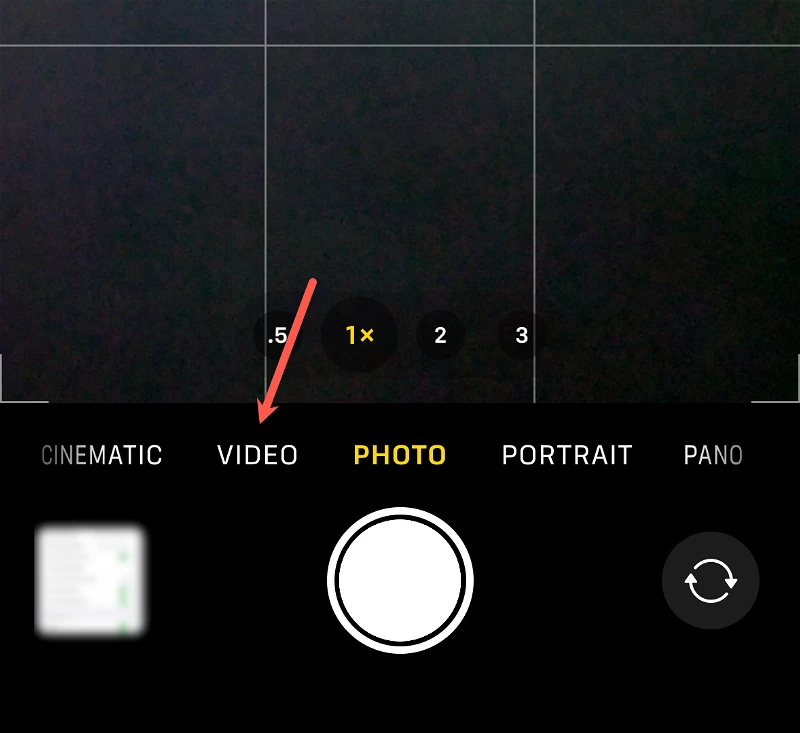
I telefonens standardvideoläge kommer du att märka en ikon som representerar en person som springer i det övre vänstra hörnet av skärmen. Denna ikon kan klickas för att aktivera åtgärdsläget.
Ikonen blir gul för att indikera att åtgärdsläget är aktiverat.
När Action Mode är aktiverat kommer du att se en 0.5x ikon skuggad ovanför slutaren där Action Mode är standard på Ultra Wide-objektivet. Tryck på andra zoomalternativ för att växla.
Förbättrat åtgärdsläge för svagt ljus
Action-läget fungerar bäst utomhus och under bra ljusförhållanden. Och när du använder den inomhus och under svagt ljus kan du se en varning om att den "kräver mer ljus." Även om det är mycket ljus kan varningen fortfarande dyka upp vid fotografering inomhus.
Du kan fortfarande använda åtgärdsläget med varningen närvarande, men det bör noteras att videon Resultatet av denna situation kan vara oklart och instabilt
För att förbättra actionläget i svagt ljus kan du förbättra belysningen av området som ska fotograferas. Förväntningarna bör dock vara lite låga på resultaten, särskilt på platser med mycket svagt ljus. Men i rum med måttlig belysning kan Action Mode ge mycket bättre resultat.
Om rummet är för mörkt kan det hända att ett varningsmeddelande som ber om ytterligare belysning inte visas. Men om rummet är svagt upplyst kan en varning för Action Mode visas som uppmanar dig att hitta mer ljus för bättre resultat.
Nu skulle detta komma med en stor avvägning. För att förbättra svagt ljus kommer beständigheten att minskas rörelseläge. Men oroa dig inte, du kommer inte riktigt till noll.
För att möjliggöra optimering av svagt ljus
Öppna Inställningar.
Rulla ned och tryck på Kamera.
Gå till "Videoinspelning" från kamerainställningarna
Scrolla sedan ner och aktivera växeln för "Action Mode Lower Light".
- Hur man aktiverar eller inaktiverar startljudet på iPhone 14
- Så här anpassar du alltid-på-skärmen på iPhone 14 Pro
- Hur man aktiverar 4K Cinema Mode på iPhone 14
Det finns mycket att upptäcka om kamerorna iPhone 14 och 14 Pro, men Action Mode är förmodligen det folk pratar mest om. Nu kan du prova det själv och ta reda på varför!
Inaktivera åtgärdsläge?
Åtgärdsläget i kameraappen på iPhone 14 och 14 Pro kan enkelt inaktiveras. Du kan göra detta genom att trycka på personen som kör ikonen i det övre vänstra hörnet av skärmen och sedan trycka på alternativet för att inaktivera åtgärdsläge. Det kan också inaktiveras genom att gå till kamerainställningarna och inaktivera läget därifrån.
Det är viktigt att notera att om du inaktiverar åtgärdsläget återställs appen till standardinställningarna för kameran. Användare måste aktivera åtgärdsläget igen om de vill använda det i framtiden.
Kan actionläget användas för nattfotografering?
- Actionläget kan användas för nattfotografering, men det bör användas med försiktighet beroende på olika fotograferingsförhållanden. Det beror specifikt på belysningen av området och intensiteten av rörelsen i ramen. I svagt ljus kan klipp bearbetas på ett sådant sätt att de ser naturliga ut, men i vissa fall kan brus eller bildöverstrålning överdrivas på grund av att sensorn används på ett annat sätt än i en normal fotograferingssituation.
- Actionläget kan också användas för att fotografera nattscener som kräver snabba rörelser, som att fotografera fyrverkerier eller cykla mountainbike i mörkret. I dessa fall kan Action-läget användas för att göra klippen mer stabila och tydliga.
- Var medveten om att användning av actionläge för nattfotografering kan påverka bildkvaliteten och kan kräva ytterligare justeringar i videoredigeraren för att förbättra resultaten. Därför måste läget prövas under olika förhållanden och resultaten utvärderas innan man helt litar på det för nattfotografering.